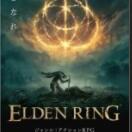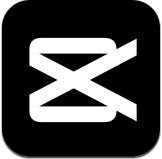pr2018怎么添加调节图层?作为一款强大的视频编辑软件,也是视频制作行业最为常用的软件之一,pr在各方面都展现着它的优秀,而对于新手来说,面对如此多的功能与功能栏,前期难免会手足无措,但是没有关系,只要想学,还是很快就能上手的,毕竟剪辑视频更多的是卡在素材,灵感上面,而不是技术上面,今天小编要讲解的就是这款软件中的图层问题,一起来看看吧
第一步:新建Adobe Premiere Pro CC 2018项目(如图所示)。
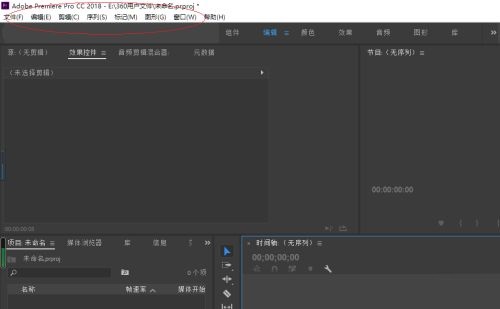
第二步:然后,我们在"项目"面板导入素材并创建序列(如图所示)。
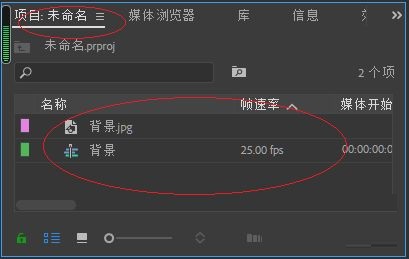
第三步:点击下侧"新建项"按钮,选择"调整图层..."项(如图所示)。
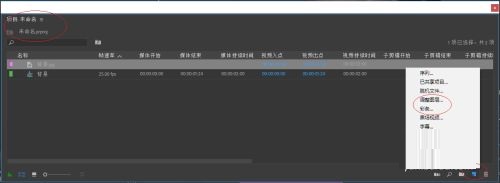
第四步:弹出"调整图层"对话框(如图所示)。
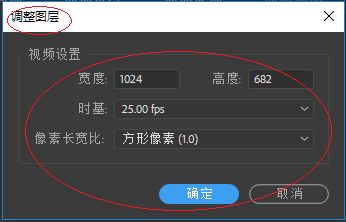
第五步:拖拽"调整图层"图标,至"时间线"面板视频轨道 3位置(如图所示)。
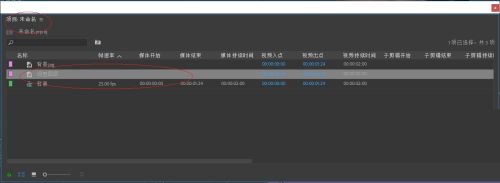
第六步:选择"时间线"面板查看结果(如图所示)。
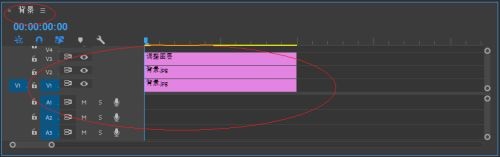
以上就是本期全部内容啦,希望对您有所帮助哦